Samsung GT-M7500 User Manual [nl]

* Sommige beschrijvingen in deze gebruiksaanwijzing kunnen
afwijken van uw telefoon. Dit is afhankelijk van het land waar
u de telefoon gekocht heeft, de geïnstalleerde software of uw
serviceprovider.
* Uw telefoon en de accessoires kunnen afwijken van de
afbeeldingen in deze gebruiksaanwijzing. Dit is afhankelijk
van het land waar u de telefoon gekocht heeft.
* Drukfouten voorbehouden.
www.armanisamsungmobile.com
Printed in Korea
Code No.:GH68-20884A
Dutch. 11/2008. Rev. 1.0

Samsung
M7500
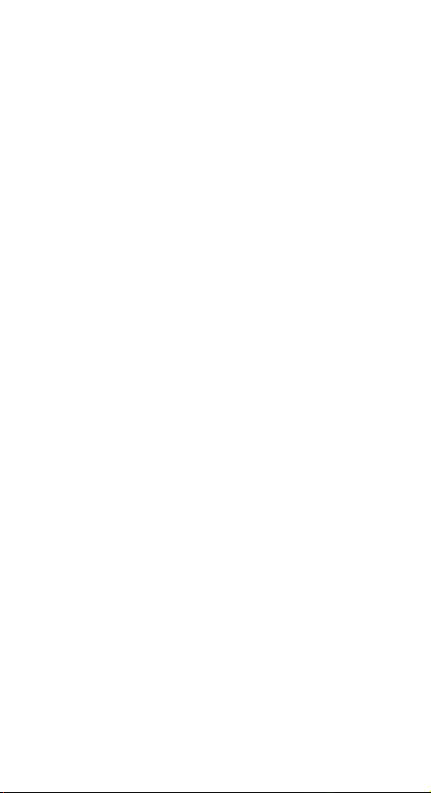
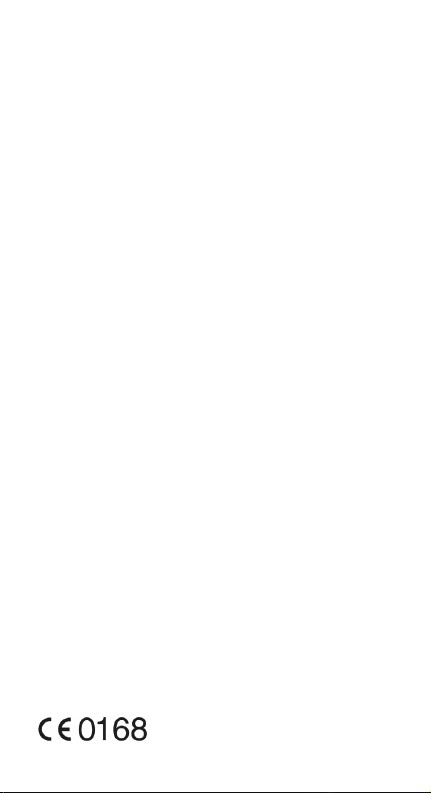
Copyrightgegevens
•Bluetooth® is overal ter wereld een geregistreerd
handelsmerk van Bluetooth SIC, Inc.
Bluetooth QD ID: B014429
TM
•Java
• Windows Media Player
is een handelsmerk of een geregistreerd
handelsmerk van Sun Microsystems, Inc.
handelsmerk van Microsoft Corporation.
®
is een geregistreerd
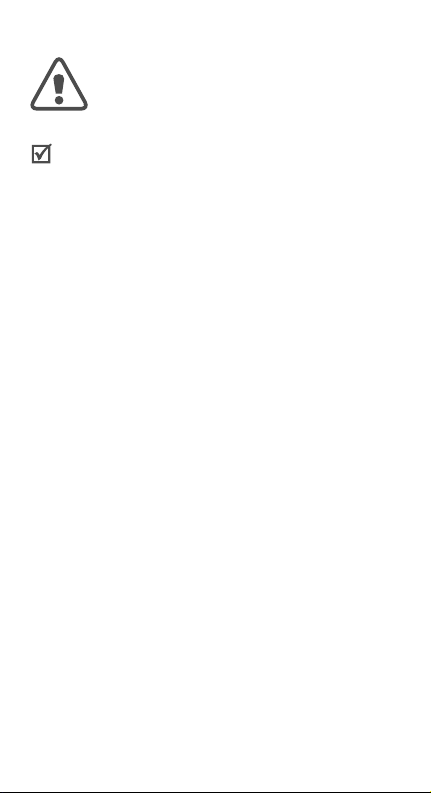
Belangrijke
veiligheidsinformatie
Het niet opvolgen van deze richtlijnen kan tot
gevaarlijke situaties leiden en kan in strijd met
de wet zijn.
Verkeersveiligheid voor alles
Gebruik de telefoon niet tijdens het rijden. Parkeer
eerst de auto.
Uitschakelen bij het tanken
Gebruik de telefoon niet bij een tankstation of in de
buurt van brandstoffen of chemicaliën.
Uitschakelen in een vliegtuig
Mobiele telefoons kunnen storingen in elektronische
systemen veroorzaken. Het gebruik ervan in vliegtuigen
is gevaarlijk en niet toegestaan.
Uitschakelen in de nabijheid van medische
apparatuur
In ziekenhuizen en andere zorginstellingen wordt vaak
apparatuur gebruikt die niet bestand is tegen externe
radiosignalen. Houd u aan alle geldende regels of
voorschriften.
Storingen
De werking van een mobiele telefoon kan worden
verstoord door de radiosignalen van andere apparatuur.
Speciale voorschriften
Houd u aan speciale voorschriften en zet de telefoon uit
op plaatsen waar het gebruik van de telefoon niet is
toegestaan of gevaar of storingen kan opleveren.
2
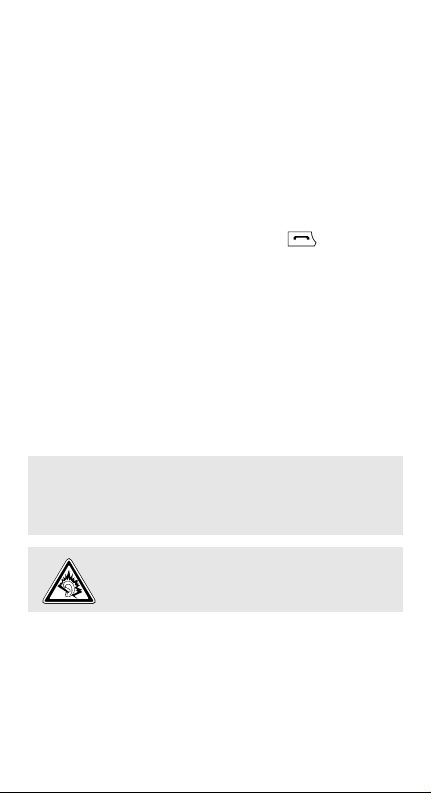
Waterbestendigheid
De telefoon is niet waterbestendig. Zorg ervoor dat de
telefoon droog blijft.
Stand van de telefoon
Gebruik de telefoon alleen in de normale stand (tegen
uw oor). Vermijd onnodig contact met de antenne als
de telefoon is ingeschakeld.
Alarmnummer bellen
Toets het alarmnummer in en druk op .
De telefoon buiten het bereik van kleine kinderen
houden
Houd de telefoon en alle bijbehorende onderdelen en
accessoires buiten het bereik van kleine kinderen.
Accessoires en batterijen
Gebruik alleen door Samsung goedgekeurde
accessoires en batterijen, zoals headsets en datakabels
voor de pc. Het gebruik van niet-goedgekeurde
accessoires kan de telefoon beschadigen en kan
gevaarlijk zijn.
• De telefoon kan ontploffen als u de batterij vervangt
door een batterij van een onjuist type.
• Gooi oude batterijen weg volgens de geldende
richtlijnen.
Uw gehoor kan bij langdurige blootstelling
aan een hoog volume door een headset
worden beschadigd.
Deskundige technische service
Laat het onderhoud van de telefoon altijd over aan
gekwalificeerde technici.
Zie "Informatie met betrekking tot gezondheid en
veiligheid" op pagina 60 voor meer informatie over
veiligheid.
3
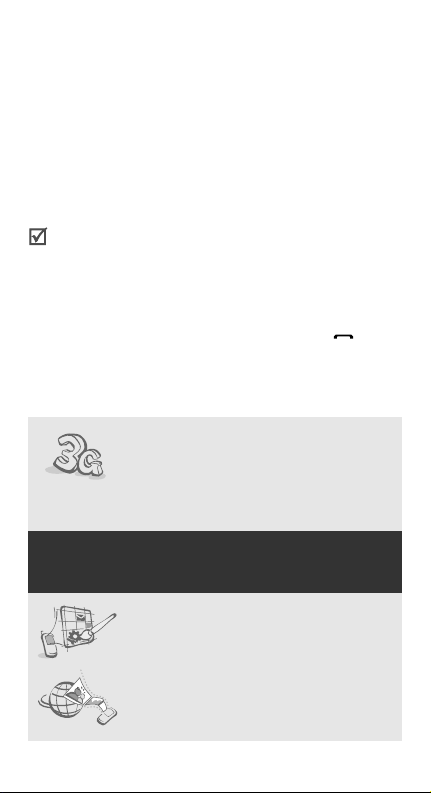
Over deze
gebruiksaanwijzing
In deze gebruiksaanwijzing wordt op een beknopte
manier uitgelegd hoe u de telefoon moet gebruiken.
In deze gebruiksaanwijzing worden de volgende
pictogrammen gebruikt
Deze informatie heeft betrekking op de
veiligheid of de functies van de telefoon. Neem
deze informatie zorgvuldig door.
→
[]
<>
U moet op de navigatietoetsen drukken om naar
de betreffende optie te gaan en deze vervolgens
selecteren.
Een toets op de telefoon. Voorbeeld: [ ]
Een functietoets, waarvan de functie in het
scherm van de telefoon wordt weergegeven.
Voorbeeld: <
:
Kies
>
•3G
Uw telefoon kan worden gebruikt in een
3G-netwerk, wat een grotere snelheid
van gegevensoverdracht,
videostreaming en videoconferencing
mogelijk maakt.
Speciale
• Eigen thema
Maak uw eigen thema met uw favoriete
achtergrondafbeeldingen en -kleuren.
• MobileBlog
Deel uw foto’s en video’s met anderen
via daarvoor bestemde websites en
blogs.
4
functies op uw telefoon
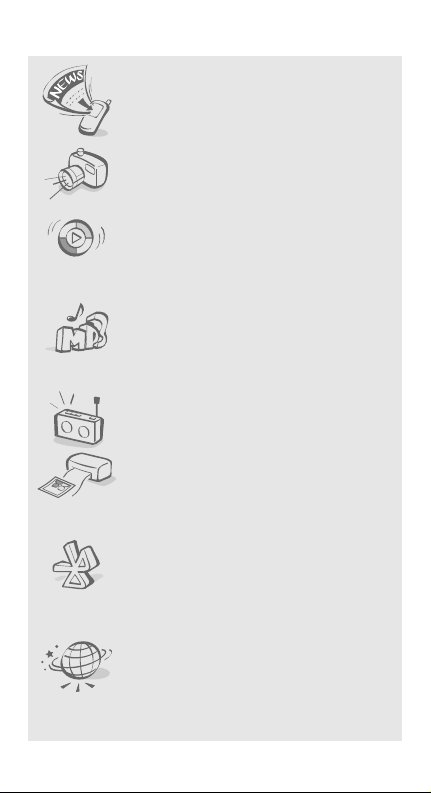
• RSS-lezer
Gebruik de RSS-lezer om het laatste
nieuws van uw favoriete websites te
ontvangen.
• Camera en camcorder
U kunt de cameramodule op uw telefoon
gebruiken om een foto te nemen of een
video-opname te maken.
• Synchroniseren met Windows Media
Player
U kunt muziekbestanden rechtstreeks
vanuit Windows Media Player
overbrengen naar uw telefoon.
•MP3-speler
U kunt muziekbestanden op uw telefoon
afspelen. Terwijl u naar muziek luistert,
kunt u andere functies van de telefoon
gebruiken.
•FM-radio
U kunt naar uw favoriete radiostations
luisteren, waar en wanneer u maar wilt.
• Afdrukken van digitale gegevens
U kunt afbeeldingen, berichten en
andere persoonlijke gegevens
rechtstreeks vanaf de telefoon
afdrukken.
•Bluetooth
Met behulp van de draadloze Bluetoothtechnologie kunt u mediabestanden en
persoonlijke gegevens verzenden en
verbinding maken met andere
apparaten.
•Webbrowser
U kunt draadloos verbinding maken met
internet zodat u actuele informatie en
allerlei media-items kunt ophalen.
5
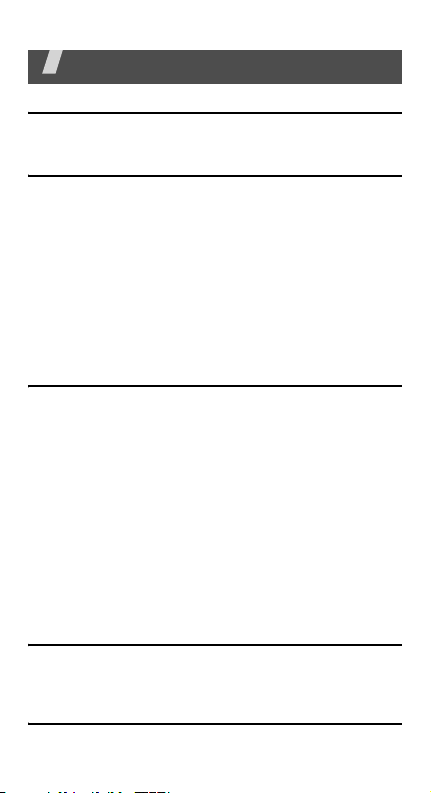
Inhoud
Uitpakken 8
Overzicht van de onderdelen
Aan de slag 9
De eerste stappen bij de bediening van de telefoon
De telefoon in elkaar zetten en opladen.......................... 9
De telefoon in- en uitschakelen ................................... 10
Onderdelen van de telefoon........................................ 10
Toetsen en symbolen................................................. 12
Toegang tot menufuncties .......................................... 16
Sneltoetssymbolen gebruiken ..................................... 17
Tekst ingeven ........................................................... 18
De instellingen van de telefoon wijzigen ....................... 20
Een optionele geheugenkaart gebruiken ....................... 24
Andere functies van de telefoon gebruiken 26
Aan de slag met oproepfuncties, de camera, de MP3speler, de webbrowser en andere speciale functies
Bellen of oproepen beantwoorden................................ 26
De camera gebruiken................................................. 29
Foto’s en video’s uploaden naar internet....................... 31
Muziekbestanden afspelen.......................................... 32
Naar de FM-radio luisteren ......................................... 37
Surfen op internet ..................................................... 39
De telefoonlijst gebruiken........................................... 40
Berichten verzenden.................................................. 41
Berichten bekijken .................................................... 43
Bluetooth gebruiken .................................................. 44
Tussen toepassingen schakelen................................... 46
Menuopties 48
Een overzicht van alle menuopties
Informatie met betrekking tot
gezondheid en veiligheid 60
6
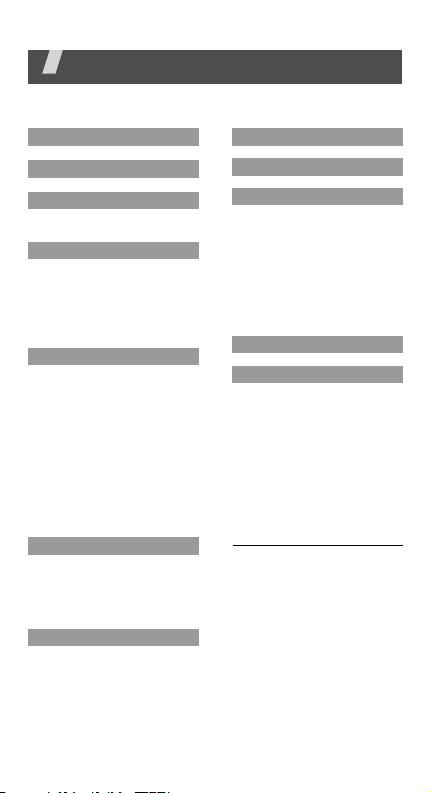
Overzicht van de menuopties
Druk in de standby-stand op <
(Afhankelijk van uw regio drukt u in de standby-stand op [Midden].
1 Oproepenlijst
2 Telefoonlijst
3 Muziek
1 MP3-speler
2 Muziek herkennen
4 Browser
1 Startpagina
2 URL ingeven
3 Favorieten
4 Opgeslagen pagina’s
5 Geschiedenis
6 Instellingen
5 Berichten
1 Bericht maken
2 Postvak IN
3 Postvak IN e-mail
4 Concepten
5 Postvak UIT
6 Verzonden
7 Mijn mappen
8 Standaardberichten
9 Wissen per map
10 Instellingen
11 SOS-berichten
12 Geheugenstatus
6 Mijn bestanden
Afbeeldingen
Video's
Geluiden
Overige bestanden
Geheugenstatus
7 Organizer
1 Agenda
2 Notities
3 Taken
4 Wereldklok
5 Calculator
6 Omrekenen
1
Menu
> om de menustand te activeren.
8 Camera
9 FM-radio
* Extra's
1 Afbeelding bewerken
2 Games en meer
3 Spraakrecorder
4 Bluetooth
5 Synchroniseren
6 Timer
7 Stopwatch
8 RSS-lezer
9 SIM-diensten
0 Alarm
# Instellingen
1 Telefoonprofielen
2 Display en verlichting
3 Tijd en datum
4 Telefoon
5 Toepassingen
6 Beveiliging
7 Netwerk
8 PC-verbindingen
2
3
9 Instellingswizard
10 Geheugen
11 Instellingen terugzetten
1. Mogelijk door uw
serviceprovider anders
genoemd.
2. Deze optie is alleen
beschikbaar als deze door uw
regio of serviceprovider
wordt ondersteund.
3. Als u een geheugenkaart
plaatst, komen er extra
mappen beschikbaar.
4. Deze optie wordt alleen
weergegeven als deze door
de USIM- of SIM-kaa rt wordt
ondersteund.
2
4
7
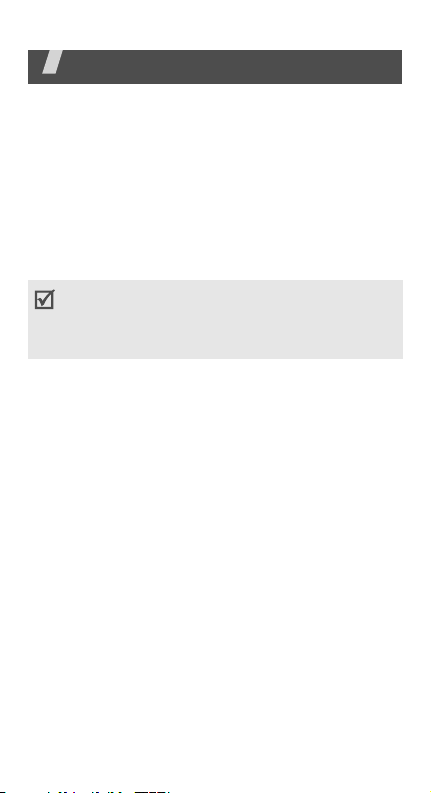
Uitpakken
Overzicht van de onderdelen
• Telefoon
• Reisadapter
• Batterij
• Gebruiksaanwijzing
Bij de plaatselijke Samsung-dealer zijn diverse
accessoires verkrijgbaar.
De onderdelen die bij de telefoon worden
meegeleverd en de accessoires die verkrijgbaar
zijn bij de Samsung-dealer, kunnen per regio en
per provider verschillen.
8
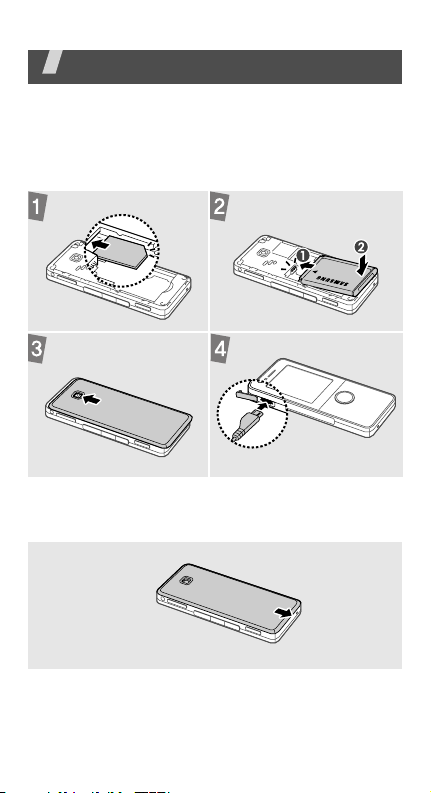
Aan de slag
De eerste stappen bij de bediening van de telefoon
De telefoon in elkaar zetten en
opladen
Naar stopcontact
Het klepje van het batterijcompartiment
verwijderen
9
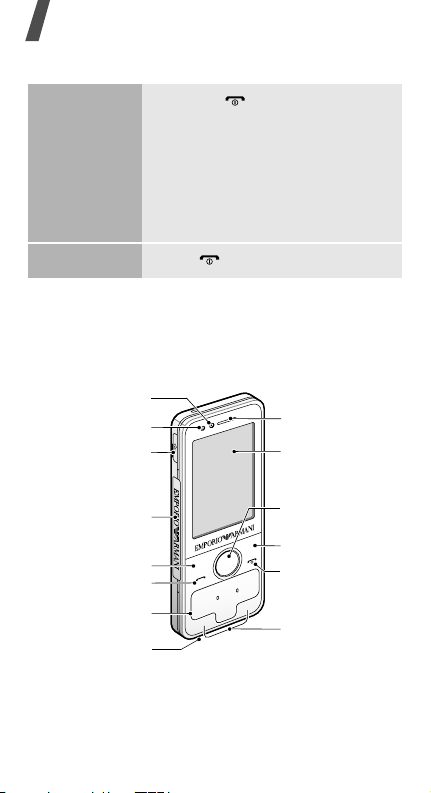
Aan de slag
De telefoon in- en uitschakelen
Inschakelen
1. Houd [ ] ingedrukt.
2. Geef, indien nodig, de PINcode in en druk op
<
Bevest.
>.
3. Als de installatiewizard wordt
geopend, past u de telefoon
aan uw voorkeuren aan.
Uitschakelen
Houd [ ] ingedrukt.
Onderdelen van de telefoon
Vooraanzicht
Cameralens
voorzijde
Lichtsensor
Multifunctionele
aansluiting*
Extern lampje
Linkerfunctietoets
Nummerkeuzetoets
Alfanumerieke
toetsen
Microfoon
* Voor micro USB stereoheadset
Luistergedeelte
Display
Bevestigingstoets
(Midden)/
Navigatietoetsen
(Omhoog/Omlaag/
Links/Rechts)
Rechterfunctietoets
Toets voor aan/uit
of menu afsluiten
Speciale
functietoetsen
10
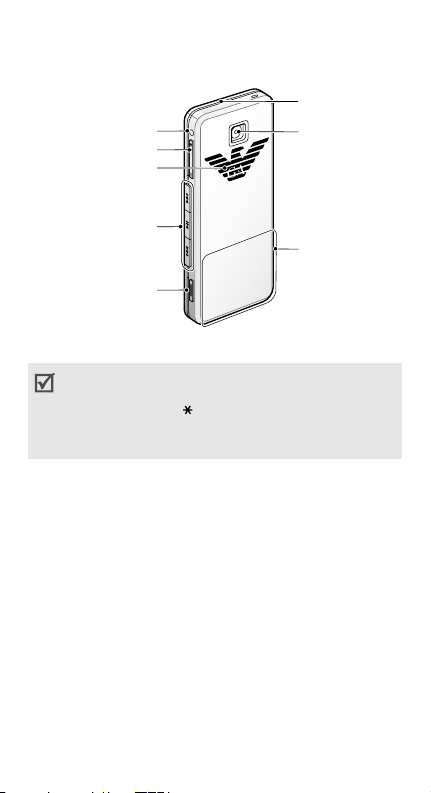
Achteraanzicht
Headsetaansluiting*
Volu me to et se n
Luidspreker
Extern lampje
Cameralens
achterzijde
Muziekbedienings
* Voor 3,5-mm headset
toetsen
Toets C ame ra/
Van toepassing
wisselen
Interne
antenne
U kunt de toetsen vergrendelen, zodat er niets
gebeurt als een van de toetsen per ongeluk wordt
ingedrukt. Houd [ ] ingedrukt als u de
vergrendeling van de telefoon wilt inschakelen of
opheffen.
11
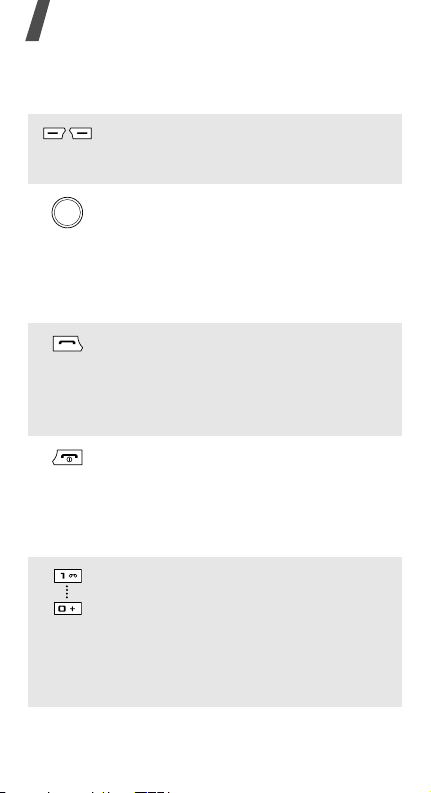
Aan de slag
Toetsen en symbolen
Toetsen
De functie uitvoeren die wordt
weergegeven op de onderste regel van
het scherm.
In de standby-stand: door
sneltoetssymbolen bladeren.
In de menustand: door de menuopties
bladeren.
De gemarkeerde optie selecteren of
invoer bevestigen.
Bellen of oproepen beantwoorden.
In de standby-stand: recent gebelde
nummers of nummers waarvan u een
oproep hebt gemist of ontvangen,
weergeven.
Ingedrukt houden om de telefoon in of
uit te schakelen.
Een oproep beëindigen.
In de menustand: invoer annuleren en
teruggaan naar de standby-stand.
Cijfers, letters en enkele speciale
tekens ingeven.
In de standby-stand: [
houden om verbinding te maken met
de voicemailserver. Houd [0] ingedrukt
om een internationale toegangscode in
te geven.
1
] ingedrukt
12
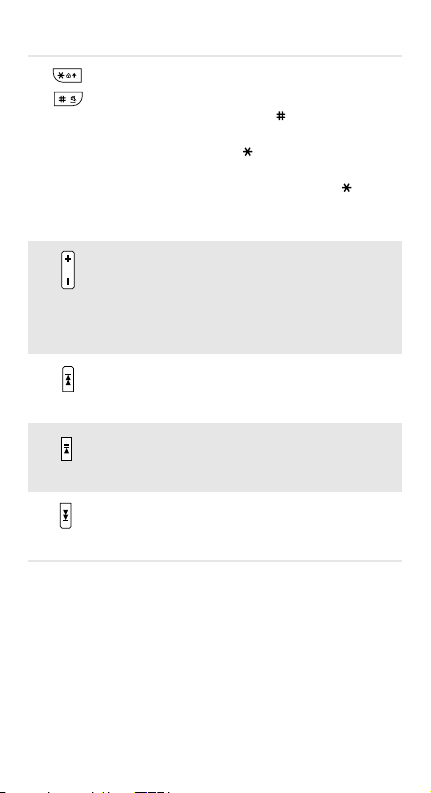
Speciale tekens ingeven of speciale
functies uitvoeren.
In de standby-stand: [ ] ingedrukt
houden om de stille stand in of uit te
schakelen. Houd [ ] ingedrukt als u
de blokkering van het toetsenbord wilt
inschakelen of opheffen. Houd [ ]
ingedrukt om een pauze tussen
nummers in te geven.
Het volume van de telefoon regelen.
In de stand-bystand: een paar
seconden ingedrukt houden om het
externe lampje in rood, groen en blauw
in te schakelen.
Tijdens het afspelen naar het volgende
bestand gaan. Ingedrukt houden om
vooruit te gaan in een bestand.
Ingedrukt houden MP3-speler te
starten. Afspelen beginnen,
onderbreken of hervatten.
Tijdens het afspelen teruggaan naar
het vorige bestand. Ingedrukt houden
om terug te gaan in een bestand.
13
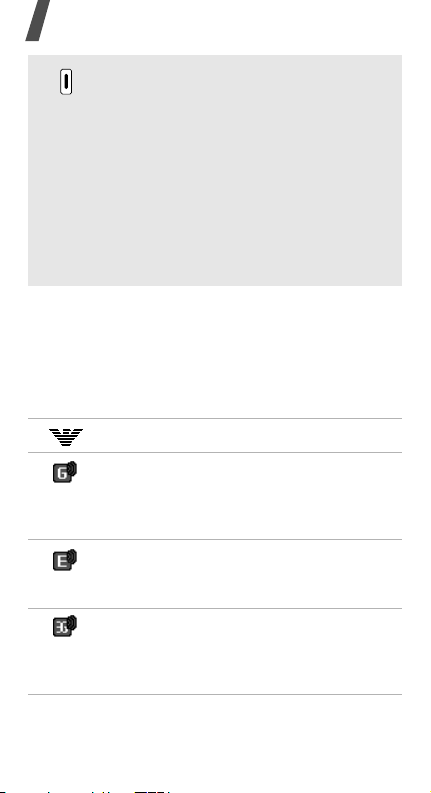
Aan de slag
In de standby-stand: ingedrukt houden
om de camera in te schakelen.
In de camerastand: een foto nemen of
een video maken.
Als u een standaardtoepassing voor de
toets wijzigt, kunt u het venster voor
het wisselen tussen toepassingen
openen zodat u toegang hebt tot
andere toepassingen zonder dat u de
toepassing die op dat moment
ingeschakeld is, hoeft af te sluiten.
Symbolen
De volgende symbolen kunnen boven in het scherm
worden weergegeven om de status van de telefoon
aan te duiden. De symbolen op scherm kunnen per
regio en provider verschillen.
Signaalsterkte
Bezig verbinding met een GPRSnetwerk (2.5G) te maken of bezig
gegevens in een GPRS-netwerk te
verzenden
Bezig verbinding met een EDGEnetwerk te maken of bezig gegevens in
een EDGE-netwerk te verzenden
Bezig verbinding met een UMTSnetwerk (3G) te maken of bezig
gegevens in een UMTS-netwerk te
verzenden
14
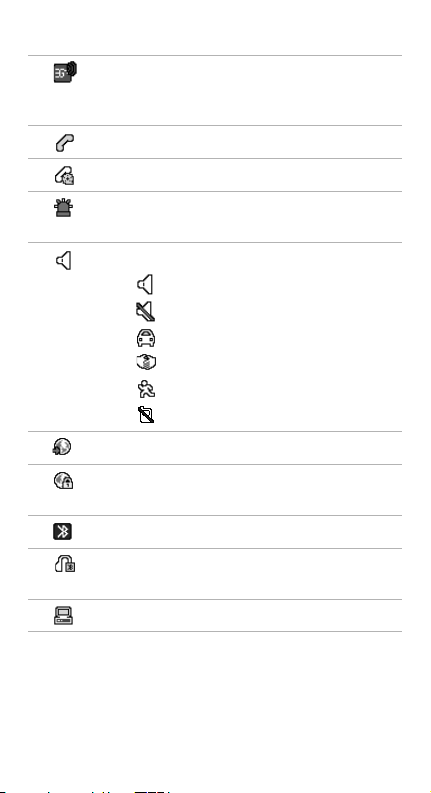
Bezig verbinding met een HSDPAnetwerk (3G+) te maken of gegevens in
een HSDPA-netwerk te verzenden
Spraakoproep ingeschakeld
Video-oproep ingeschakeld
Functie voor SOS-berichten
ingeschakeld
Profielinstelling:
•: Normaal
•: Stil
•: Auto
• : Vergadering
•: Buiten
• : Vliegtuig (offline)
Surfen op internet
Verbonden met een beveiligde
webpagina
Bluetooth ingeschakeld
Bluetooth-headset of handsfreecarkit
aangesloten
Via USB-poort verbonden met computer
15
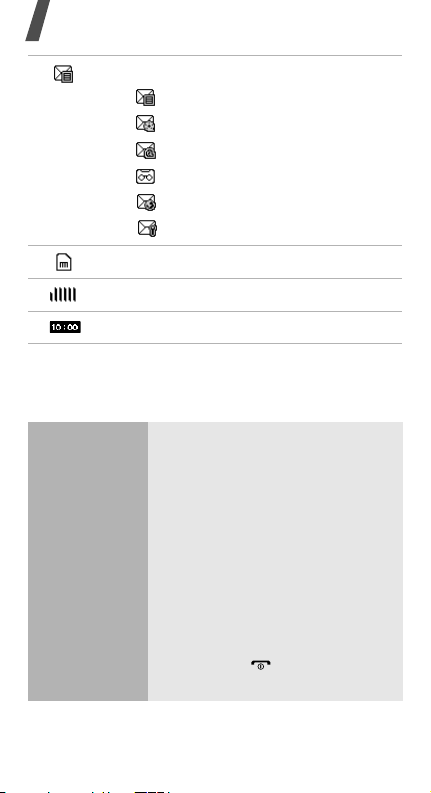
Aan de slag
Nieuw bericht:
• : SMS-bericht
• : MMS-bericht
•: E-mail
•: Voicemail
•: Serverbericht
• : Configuratiebericht
Geheugenkaart geplaatst
Batterijlading
Huidige tijd
Toegang tot menufuncties
Een optie
selecteren
16
1. Druk op de gewenste
functietoets.
2. Druk op de navigatietoetsen
om naar de vorige of
volgende optie te gaan.
Kies
3. Druk op <
[Midden] om de weergegeven
functie of de gemarkeerde
optie te bevestigen.
4. Druk op <
niveau omhoog te gaan.
Druk op [ ] om terug te
keren naar de standby-stand.
>, <OK> of
Terug
> om één
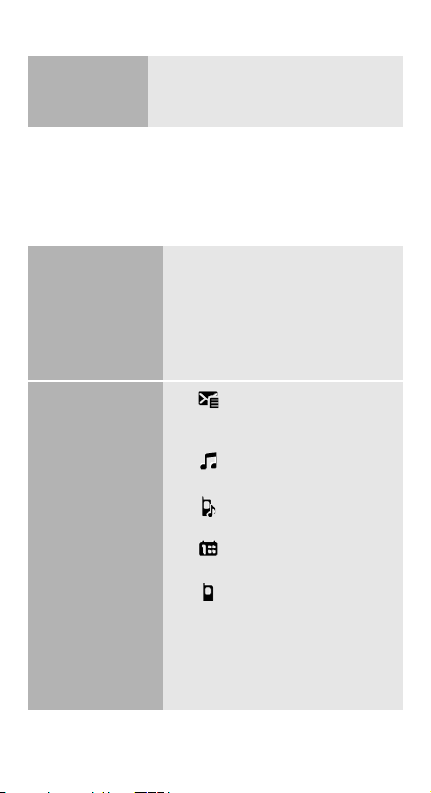
Menunummers
gebruiken
Druk op de cijfertoets die
overeenkomt met de gewenste
optie.
Sneltoetssymbolen gebruiken
In de standby-stand worden er symbolen
weergegeven waarmee u snel favoriete menu's kunt
openen.
Door sneltoetssymbolen
navigeren
Beschikbare
sneltoetssymbolen
• Druk op [Links] of [Rechts]
om door de
sneltoetssymbolen te gaan.
• Als u een gemarkeerd menu
wilt openen, drukt u op
[Midden].
• : hiermee kunt u een
nieuw bericht
opstellen.
• : hiermee opent u het
menu
MP3-speler
.
• : hier selecteert u een
profiel.
• : hiermee opent u de
agenda.
• : de kleur van het
externe lampje
instellen.
Welke sneltoetssymbolen
beschikbaar zijn, kan per regio
verschillen.
17

Aan de slag
Uw favoriete
sneltoetsmenu’s
instellen
Tekst ingeven
De
tekstinvoerstand
wijzigen
ABC-stand
• Houd [ ] ingedrukt om te
• Druk op [ ] om te wisselen
• Houd [ ] ingedrukt om naar
Een woord ingeven:
Druk op de desbetreffende toets
totdat het gewenste teken op het
scherm wordt weergegeven.
1. Druk in de standby-stand
op <
Menu
Instellingen
→
> en selecteer
→ Telefoon
Sneltoetsen
.
2. Ga naar een menu dat u
wilt wijzigen.
3. Druk op <
Wijz
>.
4. Selecteer het gewenste
menu.
5. Druk op <
Opsl.
>.
wisselen tussen de T9-stand
en de ABC-stand. Afhankelijk
van uw regio is het wellicht
mogelijk om een invoerstand
weer te geven voor uw eigen
taal.
tussen hoofdletters en kleine
letters of om naar de
cijferstand te gaan.
de symboolstand te gaan.
18
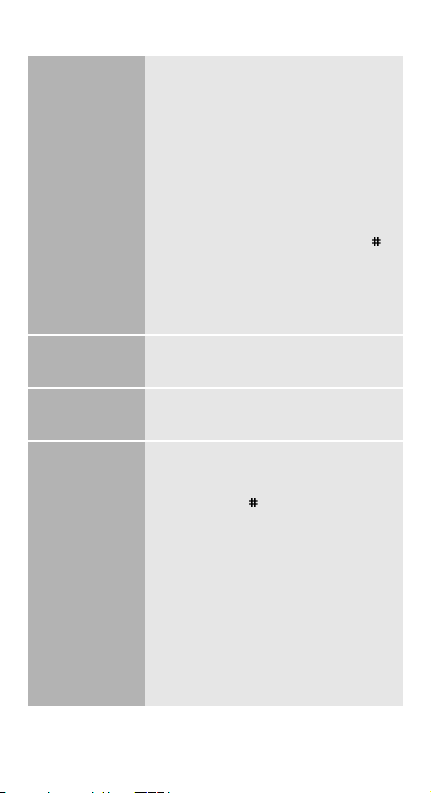
T9-stand
Een woord ingeven:
1. Druk op [2] t/m [9] om te
beginnen met het ingeven
van een woord.
2. Geef het hele woord in
voordat u tekens wijzigt of
verwijdert.
3. Als het woord juist wordt
weergegeven, drukt u op [ ]
om een spatie in te voegen.
Als dat niet het geval is, drukt
u op [0] om alternatieve
woorden weer te geven.
Cijferstand
Symboolstand
Andere
bewerkingen
Druk op de toetsen van de
gewenste cijfers.
Druk op de toetsen van de
gewenste symbolen.
•Druk op [1] om leestekens of
speciale tekens in te geven.
• Druk op [ ] om een spatie in
te voegen.
• Druk op de navigatietoetsen
om de cursor te verplaatsen.
Wissen
•Druk op <
> om
tekens één voor één te
wissen.
•Houd <
Wissen
> ingedrukt
om het hele display leeg te
maken.
19
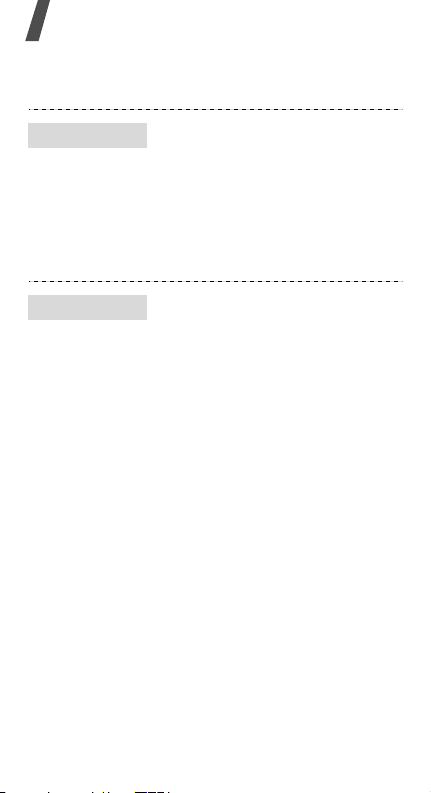
Aan de slag
De instellingen van de telefoon
wijzigen
Schermtaal
Beltoon
1. Druk in de standby-stand op
<
Menu
> en selecteer
Instellingen
Taal → Schermtekst
2. Selecteer een taal.
3. Druk op <OK> → <
De profieleigenschappen wijzigen:
1. Druk in de standby-stand op
<
Menu
Instellingen
Telefoonprofielen
2. Ga naar het gebruikte
geluidsprofiel.
3. Druk op <
selecteer
4. Selecteer
spraakoproep
categorie → een beltoon.
5. Selecteer
oproep
een beltoon.
6. Druk op <
selecteer
→
Telefoon
.
Opsl.
>.
> en selecteer
→
.
Opties
> en
Wijzigen
Beltoon
Beltoon video-
→ een categorie →
Opties
Opslaan
.
→ een
> en
.
→
20
